戴尔笔记本锁程序的设置方法是什么?如何确保笔记本安全?
8
2025-04-06
在现代生活中,音乐成为了许多人放松心情、享受生活的重要方式。使用苹果笔记本与大型音响连接,能够带来更加震撼的听觉享受。但是,由于苹果笔记本的接口和操作系统可能与部分音响设备存在兼容性问题,导致一些用户在连接的过程中遇到困难。本文将为你提供一个详细的指南,帮助你了解如何将苹果笔记本与大型音响连接起来,让音乐流淌在家中的每一个角落。
在开始之前,我们首先需要明确,本文的目的是介绍苹果笔记本连接大型音响的各类方法,并解决可能遇到的问题。苹果笔记本因其美观的设计和强大的性能,成为了许多音乐爱好者的首选。而一款合适的音响系统,则能够放大音乐的魅力。无论是通过蓝牙连接,还是使用传统音频线材,本文都将提供最实用的步骤和技巧,确保你能顺利享受由苹果笔记本驱动的高品质音乐。
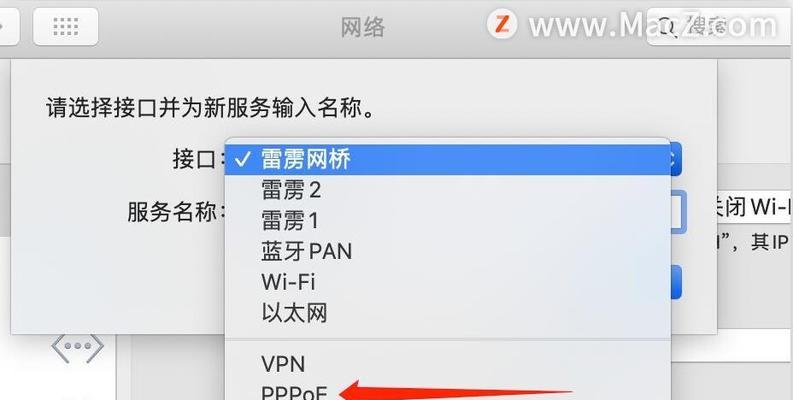
基本准备
在连接音响之前,首先确保音响系统处于待机或开启状态,并检查音响的功能开关是否方便操作。同时,确认苹果笔记本的电池电量充足,或将其连接到电源插座,以确保连接过程顺利进行。
检查接口类型
音响系统通常会配备多种接口,如3.5mm音频插孔、光纤接口、HDMI接口等。你需要确认音响系统和苹果笔记本所提供的接口类型相匹配。如果音响支持蓝牙连接,那么即便接口不兼容,也可以进行无线连接。

连接步骤
1.确认音响上有3.5mm音频输入插孔,找到对应的插口。
2.将3.5mm音频线的一端插入苹果笔记本上的耳机/音频输出口。
3.将音频线的另一端插入音响的音频输入孔。
4.打开音响系统,并切换到音频输入模式。
调试音频输出
连接完成后,你可以播放一段音乐测试声音输出是否正常。如果一切正常,你将听到音响播放出清晰的音乐声音。如果遇到无输出的情况,请检查连接线、接口和音量设置是否正确。
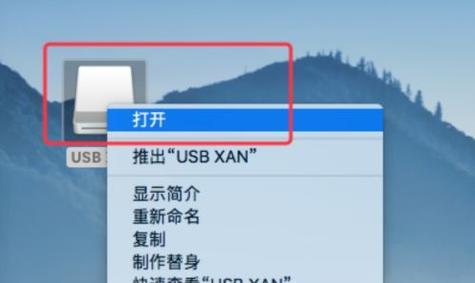
连接步骤
1.检查音响系统是否具备HDMI输入接口,以及苹果笔记本是否有HDMI输出接口。
2.使用HDMI线将苹果笔记本连接到音响。
3.开启音响系统,并切换到HDMI输入源。
设置音频输出
在苹果笔记本上,你可能需要调整音频输出的设置,以确保音频通过HDMI传输。进入系统偏好设置中的“声音”,然后选择HDMI作为输出设备。
配对步骤
1.确保音响系统支持蓝牙,并进入配对模式。
2.在苹果笔记本上点击菜单栏中的蓝牙图标,然后选择“打开蓝牙”。
3.点击“其他设备”,选择音响设备进行配对。
音频输出设置
配对成功后,音响系统会显示已连接。此时,在任何应用中播放音频,音频就会通过蓝牙传输到音响播放。
音频输出设备选择
如果你在音频输出时遇到问题,首先检查系统偏好设置中的“声音”选项,确保选择的输出设备是你的音响系统。
蓝牙连接问题
如果无法通过蓝牙连接,检查音响和苹果笔记本的蓝牙设置,确保它们都处于可被发现的状态。同时,确认两者之间没有物理障碍物,且距离适中。
面对兼容性问题
如果音响与苹果笔记本的接口不兼容,可以考虑使用适配器或转接线,将苹果笔记本的输出接口转换为音响能够接受的格式。
连接苹果笔记本与大型音响的过程可能对于新手来说稍显复杂,但只要按照正确的步骤进行配置,并注意每个细节,便能轻松享受到高品质的声音体验。希望通过以上的教程,你已经能够顺利解决连接过程中的各种问题,并开始你的高品质音乐之旅。如果你在操作过程中发现有新的问题或有任何疑问,欢迎在评论区留言,我们将乐于为你解答。
版权声明:本文内容由互联网用户自发贡献,该文观点仅代表作者本人。本站仅提供信息存储空间服务,不拥有所有权,不承担相关法律责任。如发现本站有涉嫌抄袭侵权/违法违规的内容, 请发送邮件至 3561739510@qq.com 举报,一经查实,本站将立刻删除。